Minsan, hindi sapat ang isang simpleng text message para maiparating ang iyong punto. Ang kakayahang magpadala kasama ng isang larawan o file ay isang madaling gamiting kakayahang magkaroon.
Sa artikulong ito, ipapakita namin sa iyo kung paano magpadala ng mga file sa pamamagitan ng Discord, at ilang mga alternatibo kapag tumanggi ang Discord na maglaro ng bola.
Pagpapadala ng mga File sa Discord sa pamamagitan ng PC
Ang pagpapadala ng file sa pamamagitan ng PC sa Discord ay isang napakasimpleng proseso. Sa kaliwang bahagi ng text input box sa ibaba ng window ay isang + icon. I-click ito. May lalabas na kahon ng pagpili ng file at hahayaan kang pumili kung anong file ang ia-upload. Piliin ang iyong file pagkatapos ay i-click ang I-upload. Ang pagsuri sa Markahan bilang spoiler box ay magtatago ng file na may larawan ng Spoiler. Tandaan na ang Discord ay may mga limitasyon sa pag-upload para sa mga file na pinapayagan mong ipadala.
Ang mga icon sa kanan ng text input box ay ang icon ng regalo, ang icon ng gif, at ang icon ng emoticon ayon sa pagkakabanggit.
Hinahayaan ka ng icon ng regalo na bumili ng isang kaibigan ng isang Discord Nitro account. Hinahayaan ka ng icon ng gif na pumili ng isang seleksyon ng mga animated na gif na ipapakita kasama ng iyong mensahe. Hinahayaan ka ng icon ng emoticon na pumili ng isang emoticon.
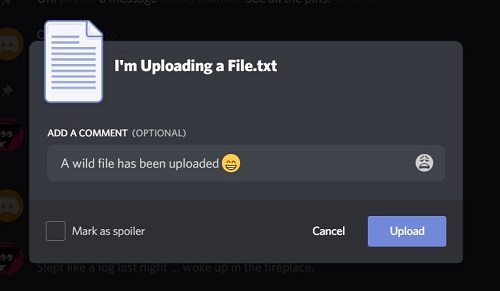
Pagpapadala ng mga File sa Discord sa pamamagitan ng Mobile
Ang pagpapadala ng mga file sa pamamagitan ng Discord sa isang mobile device ay medyo madali din. Buksan ang Discord app at gawin ang sumusunod:
- Ipasok ang server o channel kung saan mo gustong ipadala ang file.

- Kung gusto mong ipadala ang file sa isang partikular na tao, i-click ang kanilang pangalan para gumawa ng pribadong mensahe.

- Sa ibaba ng listahan ng mensahe, dapat mong makita ang dalawang icon: Isang camera, at isang imahe.

- Ang pag-tap sa camera ay magbubukas ng camera ng iyong telepono. Maaari kang kumuha ng larawan at ipadala ito nang direkta sa pamamagitan ng Discord app.

- Ang pag-tap sa icon ng imahe ay magbubukas ng maraming iba pang mga icon. Hahayaan ka ng keyboard na magpasok ng isang text message. Ang icon ng larawan ay magbibigay-daan sa iyong mag-upload ng larawan mula sa iyong gallery ng larawan. Ang icon ng dokumento ay magbibigay-daan sa iyong mag-upload ng video, image file, audio file, text na dokumento, o kahit na software gaya ng apk file. Bubuksan din ng icon ng camera ang iyong camera.

- Maaari kang pumili ng maraming file at ipadala ang mga ito nang sabay-sabay. Ang bawat file na pipiliin mo ay magkakaroon ng checkmark.

- Ang pag-click sa icon na Ipadala o kanang arrow ay mag-a-upload ng mga file sa Discord.

Mga Limitasyon sa Pag-upload ng Discord File
Ang Discord ay may mga limitasyon sa pag-upload para sa mga file na maaari mong ilakip sa iyong mga mensahe. Ang limitasyon para sa isang regular na Discord account ay 8MB. Ang subscription sa Nitro Classic ay may limitasyon sa pag-upload na 50MB. Nag-aalok ang subscription ng Discord Nitro ng limitasyon sa pag-upload na 100MB bawat file.
Ang Discord Nitro Classic na subscription ay magagamit para sa $4.99 bawat buwan o $49.99 bawat taon. Ang Discord Nitro, sa kabilang banda, ay inaalok sa $9.99 bawat buwan o $99.99 sa isang taon.
Pag-bypass sa Mga Limitasyon sa Pag-upload
Kung gusto mong magpadala ng mga file sa iyong mga kaibigan sa Discord ngunit hindi mo magawa dahil sa limitasyon sa pag-upload, maaari mo lamang itong i-bypass. Magagawa ito sa pamamagitan ng pag-upload ng iyong file sa isang online na serbisyo sa pag-iimbak ng file at pagkatapos ay ibahagi ang link dito sa Discord. Naglista kami ng ilan sa mga pinakasikat na website na magagamit mo sa ibaba:
- Youtube – Nag-aalok ang sikat na video streaming site ng default na limitasyon sa pag-upload na 15 minuto bawat video. Maaaring palawakin ang limitasyong ito sa pamamagitan ng pag-verify. Kapag na-verify na, maaari kang mag-upload ng hanggang sa limitasyon na 128GB o 12 oras bawat video alinman ang mas mababa.
- Streamable – Hindi kailangan ng site sa pag-upload ng video na ito na gumawa ka ng account para magamit ito. Mag-upload lang ng video o pumili ng URL link na may video dito at maaari ka na ngayong gumawa ng link sa file. Binibigyang-daan ka rin ng Streamable na i-edit ang iyong mga video clip, kaya medyo sikat na opsyon ito para sa Discord. Ang site ay may limitasyon na 10 minuto bawat video o 1GB bawat file, alinman ang mas maliit. Walang mga limitasyon sa pag-upload ang mga may pro na subscription.
- Google Drive - Ang sariling cloud-based na site sa pag-upload ng file ng Google, nag-aalok ito ng iba't ibang limitasyon sa pag-upload depende sa uri ng file. Para sa mga dokumento, hanggang 50MB bawat file, para sa mga presentasyon hanggang 100MB bawat file, para sa mga spreadsheet, hanggang limang milyong cell, at para sa iba pang mga file, hanggang 5TB.
- Dropbox – Nag-aalok ang file hosting site na ito ng hanggang 50GB ng upload space. Walang mga limitasyon sa laki ng file maliban sa 50GB cap. Hangga't maaari ka pa ring magkasya ng isang file sa iyong storage, maaari mo itong i-upload.

Pagbabahagi Pinasimple
Ang Discord ay lubos na pinasimple ang proseso ng pagbabahagi ng mga file sa ibang tao. Bagama't nalilimitahan ng isang limitasyon sa pag-upload, ang paghihigpit na ito ay madaling ma-bypass gamit ang kaunting kaalaman.
May alam ka bang iba pang mga paraan upang magpadala ng mga file sa pamamagitan ng Discord? Mayroon ka bang iba pang mga site sa pag-upload na maaaring gusto mong ibahagi? Pumunta sa seksyon ng mga komento at ibigay sa amin ang iyong mga saloobin.






